少数派之前分享了两篇 Windows 国产软件的文章,获得了很多读者的喜爱以及收到了很多反馈本着希望继续改变大家对国产软件的印象,我继续「开坑」跟大家分享好用的 Windows 国产软件第三篇关联阅读:。
这 10 款良心 Windows 软件,改变你对国产的认知 by UmiWindows 上的良心国产应用,我们又帮你找了这 5 款 by Fairyex
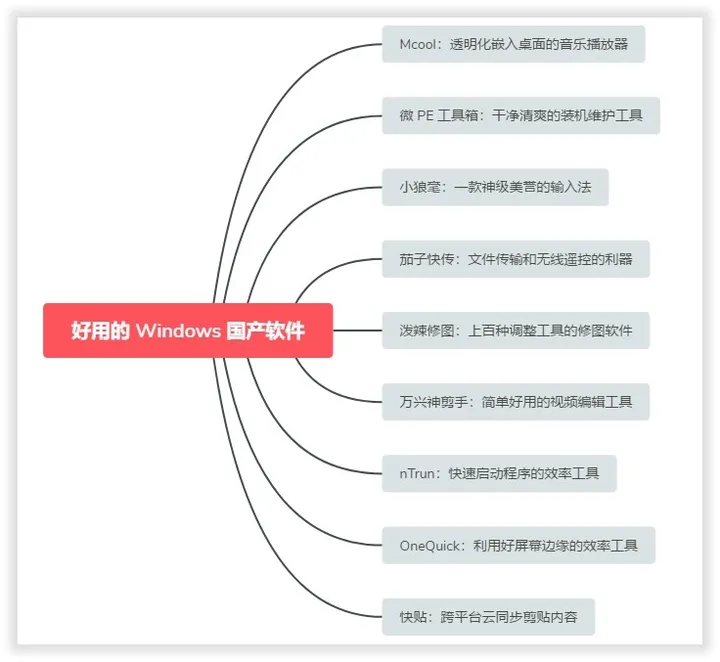
这次收集了 9 款 Windows 国产软件,类别涵盖了音乐播放、系统维护、视频编辑、输入法、效率增强等,一起开始我们的软件发现之旅吧Mcool:透明化嵌入桌面的音乐播放器Mcool 是一款主打极简风格的音乐播放器,支持媒体库、可最小化到系统托盘、透明化嵌入桌面是其特色功能,作者 diystar 给出的开发理念是:。
没有界面,只有音乐透明极简风格从不回头透明化嵌入系统桌面是 Mcool 一大特色,播放器的主界面采用宣称的无边框设计风格Mcool 提供了音频列表的常规界面、迷你播放模式以及标志性的鼠标穿透模式其中鼠标穿透模式就是类似将软件的播放主界面嵌入到系统桌面,用户依然可以使用惯常的鼠标操作,而不影响软件的音乐播放。
由于 Mcool 有透明化的界面皮肤,所以在开启鼠标穿透模式后,软件跟系统桌面的一体化融合的效果更佳明显


支持 GIF 动态背景Mcool v3360 版支持 GIF 动态背景,用户将喜爱的 GIF 文件放在 Mcool 解压根目录的 plugins > wallpaper,接着在软件主界面点击 右键 > 界面 > 界面。
,这部分做得还不够完善,需要用户多点击几次才能切换到目标的 GIF 文件支持无损音乐播放Mcool 定位是本地音乐播放器,支持 APE、FLAC、CUE 等无损的音频格式虽然 Mcool 主打透明化的播放界面,但依然提供了播放列表、调整歌曲播放顺序、自动监视文件夹的媒体库等基本音乐播放功能。
自定义布局Mcool 提供三种不同的界面布局,主要是对软件背景效果、音乐列表、曲目列表的位置进行调整,软件内置了有豆瓣 FM、Airplay、Win10 形式的布局,用户还能对是否显示封面、歌词、列表做出调整。

快捷键操作Mcool 有着便捷的快捷键操作组合,除了在软件设置选项中开启和调整快捷键外,用户还可以在安装目录中名为 hotkeys.txt 文件中直接修改,Mcool 还支持 Tag 编辑,在播放列表中选中并单击项目,进入编辑模式,方便用户修改音歌曲演唱者、专辑等信息,软件以透明化的界面风格,支持较为完整的音频格式,我相信 Mcool 会成为你音乐软件清单中的一份子。
微 PE 工具箱:干净清爽的装机维护工具Windows Preinstallation Environment(Windows PE)是 Windows 预安装环境,本身是一个用于 Windows 安装准备的计算机最小操作系统,包括了运行 Windows 安装程序及脚本、自动化运行过程及执行硬件验证所需的最小功能,Windows PE 可用于启动无操作系统的计算机,帮助用户方便地维护和安装 Windows 系统,比如删除顽固病毒、修复磁盘引导分区、数据备份等。
微 PE 工具箱 就是一款常用的 Windows PE 工具包,由 UEPON 李培聪先生出品的装机维护工具,其核心已经升级至 Windows 10,提供了 32/64 位版本,并且支持 NVME 硬盘。
微 PE 工具箱 精简了网络模块,承诺不会增加网络计划,暂时避免了联网「干坏事」的风险一键安装微 PE 本身就是一个可执行的 EXE 安装包,用户像安装普通软件的方式,按照指引简单点击即可完成微 PE 工具箱的安装。
目前微 PE 工具箱已经是 Win10 内核,支持三种安装方式,分别是直接安装至当前系统、安装至 U 盘或移动硬盘、生成可启动 ISO 镜像文件我将微 PE 安装至 U 盘后,将电脑设置为从 U 盘启动即可进入 PE,微 PE 工具箱的启动与运行速度还是相当理想。

集成多款维护工具软件为了方便完成系统的维护操作,微 PE 集成了多款维护工具软件,包括 Dism++、Bootice 引导维护助手、Everything 搜寻等等,PE 维护系统清晰地按照 PE 工具、安装维护、备份还原、分区工具、引导工具、硬件检测等目录,提供常用功能包括 Windows 密码修改、Ghost 备份还原、硬盘分区、UEFI 引导修复。

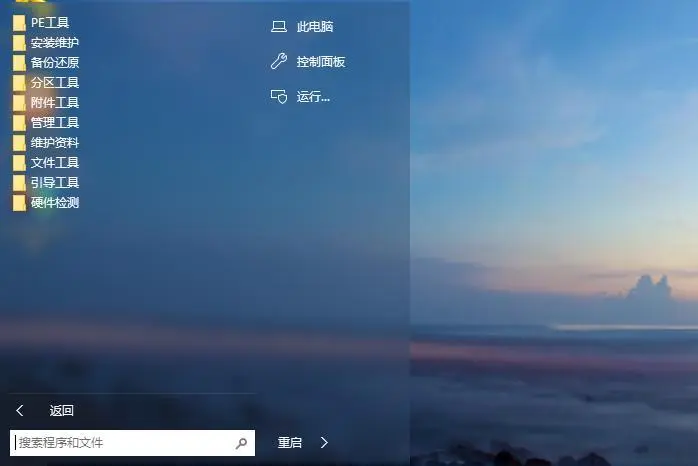
小狼毫:一款神级美誉的输入法小狼毫是「RIME 中州韻輸入法引擎」专门面向 Windows 系统的发行版名称「RIME 中州韻輸入法引擎」是一个跨平台的输入法算法框架,支持了拼音、双拼、注音、五笔、仓颉等所有音码和形码输入法,由台湾开发者佛振所创造。
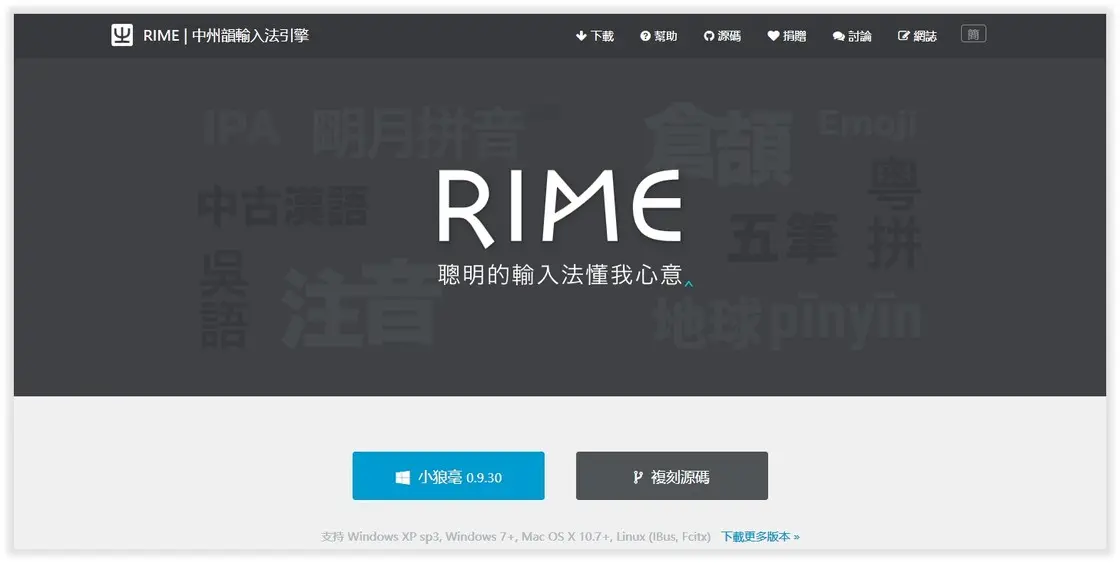
其神级表现在于:支持多个输入预设方案小狼毫支持拼音、注音、仓颉、速成、五笔、双拼、粤拼、吴语、中古汉语拼音、五笔画、Emoji、国际音标、宫保拼音等多个输入预设方案,使用快捷键 Ctrl + ~ 来快速切换方案。
用户还可以参照方案设计书,亲手将小狼毫改造成为理想的输入法。

定制化输入法初次上手小狼毫,用户可能对软件如何配置感到困扰打开小狼毫的用户文件夹,修改扩展名为 .yaml 的配置文件,并在修改后使用重新部署功能即可生效比如,将小狼毫的待选字的排列方式由垂直排列改为惯用的水平,在小狼毫的用户文件夹,修改 。
weasel.custom.yaml 文件,在 patch: 后加入 "style/horizontal": true ,保存文件后使用小狼毫重新部署,小狼毫输入变为横排选词。

用户还能够指定哪些软件的使用状态默认为英文输入,通过这份定制指南了解更多调整细节更好用的繁体输入小狼毫默认提供了「朙月拼音」,可以输入准确的繁体和简体,比如繁体输入经常会遇到一个简体对应多个繁体的情况,小狼毫能够保持很好的准确性:。


如果你以后转用小狼毫输入法,肯定会体会到其准确的繁体输入小狼毫还有一个很明显的优势:无广告,厌倦了国内各大输入法乱弹窗、选词框插入广告,同时有着繁体输入需求,那么小狼毫这款让用户自己去定制改造的输入法值得去深入体验。
茄子快传:文件传输和无线遥控的利器茄子快传是一款跨平台、多场景的手机内容传输工具,实现无需走数据流量的情况下,将手机与电脑之间互动传输文件内容简单步骤传输文件茄子快传支持移动端扫二维码或者电脑端搜索手机热点的方法将两个设备建立连接,茄子快传电脑端提供了可信设备的列表功能,方便用户无需重复点击请求连接的功能,实现快速连接可信设备的文件。
茄子快传电脑端界面设计没有烦人的广告内容,提供了图片、文件和截图三种简单的分享内容类型

无线遥控电脑 PPT 演示这一功能需要搭配手机端,茄子快传手机端有 PPT 遥控的功能,用户在电脑播放 PPT 文件时,在手机上通过上下滑动即可完成切换 PPT 文件另外手机上还有大屏选图功能,意思就是将手机上的照片全屏化投到电脑屏幕上,让用户选择喜欢的图片直接保存在电脑里。
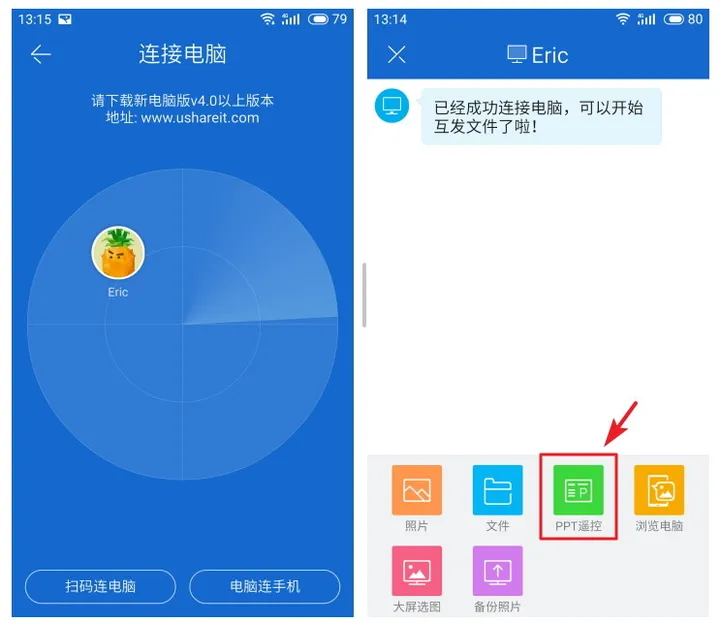
泼辣修图:上百种调整工具的修图软件泼辣修图从 2014 年发布至今,已经覆盖了 Windows、macOS、Android、iOS 和 Web 平台,提供了免费和收费版(Windows Store 标价为 67 元),去年底官方明确
表示将于 2018 年转向订阅制泼辣修图现在已经拥有上百种调整工具,包括局部调整工具(渐变调整、圆形调整、选色调整、笔刷调整)、高级皮肤修饰功能、文本工具、高级滤镜包等修图高级功能,免费功能中有极具特色的去雾、二维码滤镜、基于人工智能技术的人像面板。

友好的工具引导泼辣修图在软件内置了友好的引导提示,比如使用调整工具时,点击指南按钮,泼辣修图会以简单的文字对色温、色调等作逐一解释另外,泼辣修图还在官网提供了很有特色的泼辣百科,以图文、视频的形式详细地给出了软件使用指南。

强大的人像功能。泼辣修图 Windows 版同样具备了基于人智能技术的人像处理功能,内置多达 22 个人像调整工具,
比市面上几款专业的修图软件相比,虽然泼辣修图还未达到专业级别的水平,但其从安装过程、修图的易用性上,让普通用户很快上手熟悉使用,正如泼辣修图自身追求的——希望能够让更多的人使用和喜欢泼辣修图这个产品万兴神剪手:简单好用的视频编辑工具
万兴神剪手从 2015 年 4 月发布以来已经在全球收获了 5000 万用户,目前提供了 Windows、Android、iOS 版本需要注意的是,安装打开万兴神剪手会提示需要注册或者登陆账号才能进入程序主界面。
快捷键组合操作支持快捷键组合操作一定是一款优秀的视频编辑工具的必备条件之一,万兴神剪手的编辑、文件、剪辑、预览、媒体库常用功能均支持快捷键操作,可参考官方给出的快捷键指南屏幕录制万兴神剪手另一个「不务正业」的功能是支持屏幕录制,可设置全屏幕、活动窗口和自定义屏幕大小的方式,以及鼠标动作的样式后,录制一个演示视频还是绰绰有余。
神剪手的其他高级功能还有视频调色、高级编辑工具,比如移轴特效,马赛克,变脸,特写镜头等由于本人不是专业的视频编辑工作者,所以对于万兴神剪手的软件功能表述不准确的地方,请大家多包涵nTrun:快速启动程序的效率工具。
nTrun 是一款 Win + R 模式快速启动软件和管理本地程序的效率工具,最基本的功能是用户只需要把软件添加到 nTrun 列表中,便可通过 Windows 系统的 Win + R 运行命令来快速启动目标程序。
Material 风格图标搭配的主界面据软件开发者 @iSealt 介绍,nTrun 进化到 v3.0 版本后,重新设计了程序图标,与 Material 风格图标搭配,支持自定义界面色调和图标,在最大化自定义的前提下保证了界面的统一性。
Win + R 模式快速启动程序。在 nTrun 新建界面中,支持将需要启动的程序图标直接拖拽实现快速添加,设置好启动名即可实现 Win + R 运行命令来快速启动目标程序。

比如将截图工具 Snipaste 的启动名称设置为 sn,那么我只需要在 Win + R 运行框中输入 sn,即可启动 SnipastenTrun 自家还支持添加参数命令实现复制软件的路径、打开路径,或者快速打开任意网页、打开多个对应项目、启动 nTrun 自身的搜索功能。
快捷查询系统命令。透过 nTrun 查询系统命令的功能选项,大家可以便捷查看 Windows 系统本身内置了哪些命令可以在运行框中快速启动。

Trun 作为一款效率型的工具,很有创意地采用了 Win+R 模式的快速启动方案,实现了程序分组、快速设置启动项、管理员权限启动的功能,用户甚至可以结合 AHK 工具快速、自动地完成一系列的常用操作,官方详解文章「
nTrun 3.0 携春风,寻找层层叠嶂中的长流」相信可以帮助大家快速上手使用 nTrun 软件OneQuick:利用好屏幕边缘的效率工具OneQuick 是一款基于 AHK 的 Windows 快捷操作工具,提供了屏幕边缘操作、文本快速搜索、剪贴板历史纪录、窗口操作菜单等一系列实用功能,有独立安装包和 。
UWP 应用版本屏幕边缘操作OneQuick 屏幕边缘功能监视了鼠标是否在屏幕贴边位置(分为八个屏幕位置),并且定义了三种行为,分别是鼠标不动、滚轮滑动、按下滚轮我个人最常用是将屏幕的左上角设置为滚轮时改变音量、按下滚轮将音量静音。
这个极大方便了在玩游戏或者全屏化浏览网页时调节音量的需求用户还可以将各个屏幕边缘和鼠标操作结合实现关闭屏幕、多媒体上一首/下一首/暂停/播放、翻页、切换虚拟桌面等操作功能短语替换、快速输出OneQuick 接管输入法经常使用的输入习惯,比如使用特定字符替换为常用邮箱地址,或者替换为经常会输入的信息。
其他实用功能OneQuick 还能使用快捷键实现窗口置顶、打开记事本、打开当前程序位置和当前应用信息,Chrome 标签滚轮切换快贴:跨平台云同步剪贴内容快贴让用户便捷地在不同平台设备间共享复制的内容,支持 Windows、macOS、Android、iOS 平台,采用了 SSL/TLS 加密链路进行传输确保了剪贴内容的安全性。
快贴默认集成在系统托盘,使用右键弹出菜单中集成了历史复制的内容跨平台共享剪贴内容由于快贴支持主流的电脑端和移动端,用户只需注册登陆个人账号后,可实现跨平台共享剪贴内容(如果传输敏感的内容,需要注意使用云剪贴这类的工具)。
支持多种复制类型快贴剪贴板复制的内容支持文字、图片、文件的类型,比如复制某项图片后,使用快捷键 Shift + Alt + v 焕出菜单,显示了历史复制的内容快贴对图片类型额外提供了「解除机密并上传」、「保存到桌面」的选项。
稍显不足的是,快贴没有类似独立管理的窗口界面,方便集中分类管理剪贴的内容
好奇总会发现美好的很快就来到「结案陈词」的环节,很感谢 Gitbook 上 Windows 绝赞应用和少数派 Windows 专栏里的好文章给了启发,所以有了这篇 Windows 国产软件合辑的灵感所以大胆假设,小心求证,按照网上推荐的资源,以及自己切实的需求,很自然就有了寻找优秀 Windows 国产软件的动力。
原来这样的好奇心总会帮助自己找到美好的事物,希望这份工具合辑是你正在寻找的,也欢迎大家在留言区写下你的意见和个人推荐的好软件关联阅读:这 10 款良心 Windows 软件,改变你对国产的认知 by Umi
Windows 上的良心国产应用,我们又帮你找了这 5 款 by Fairyex
亲爱的读者们,感谢您花时间阅读本文。如果您对本文有任何疑问或建议,请随时联系我。我非常乐意与您交流。



发表评论:
◎欢迎参与讨论,请在这里发表您的看法、交流您的观点。